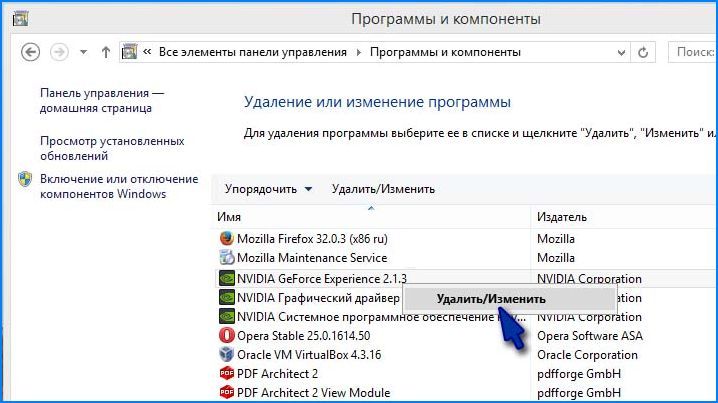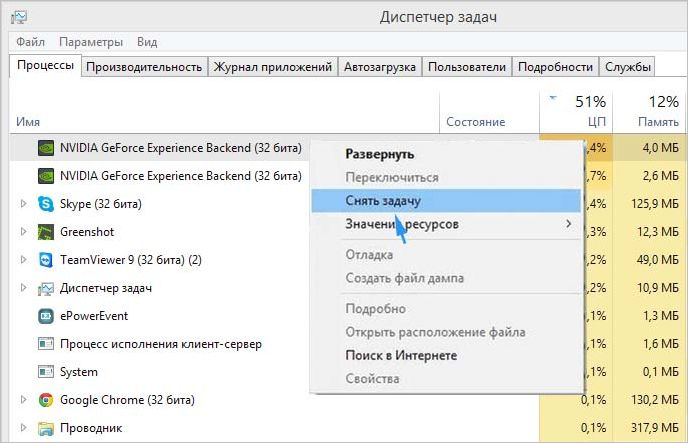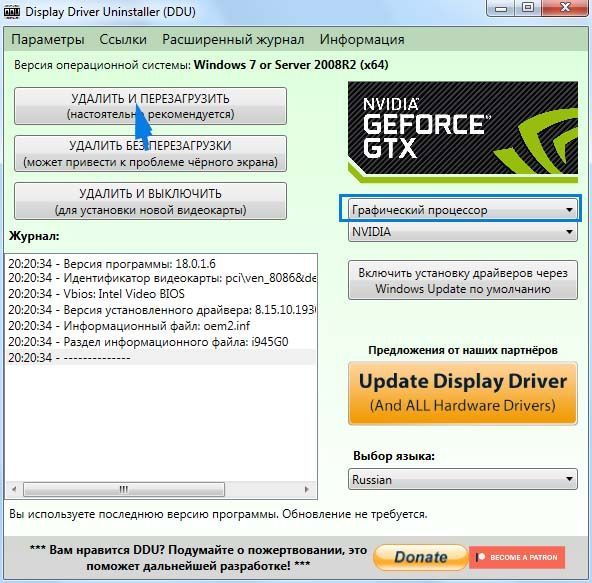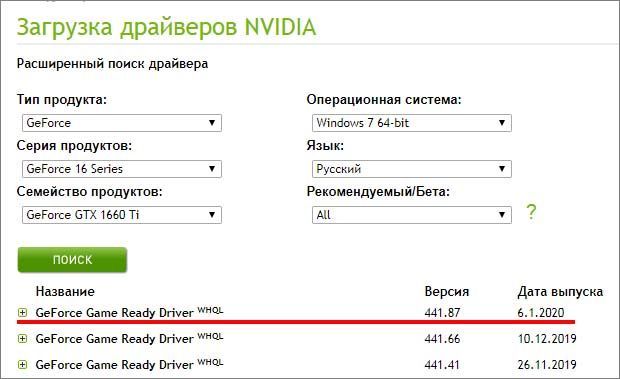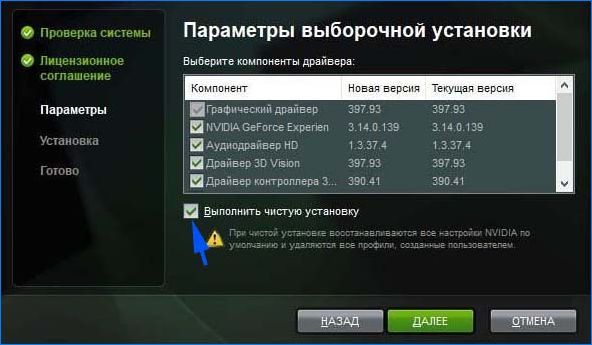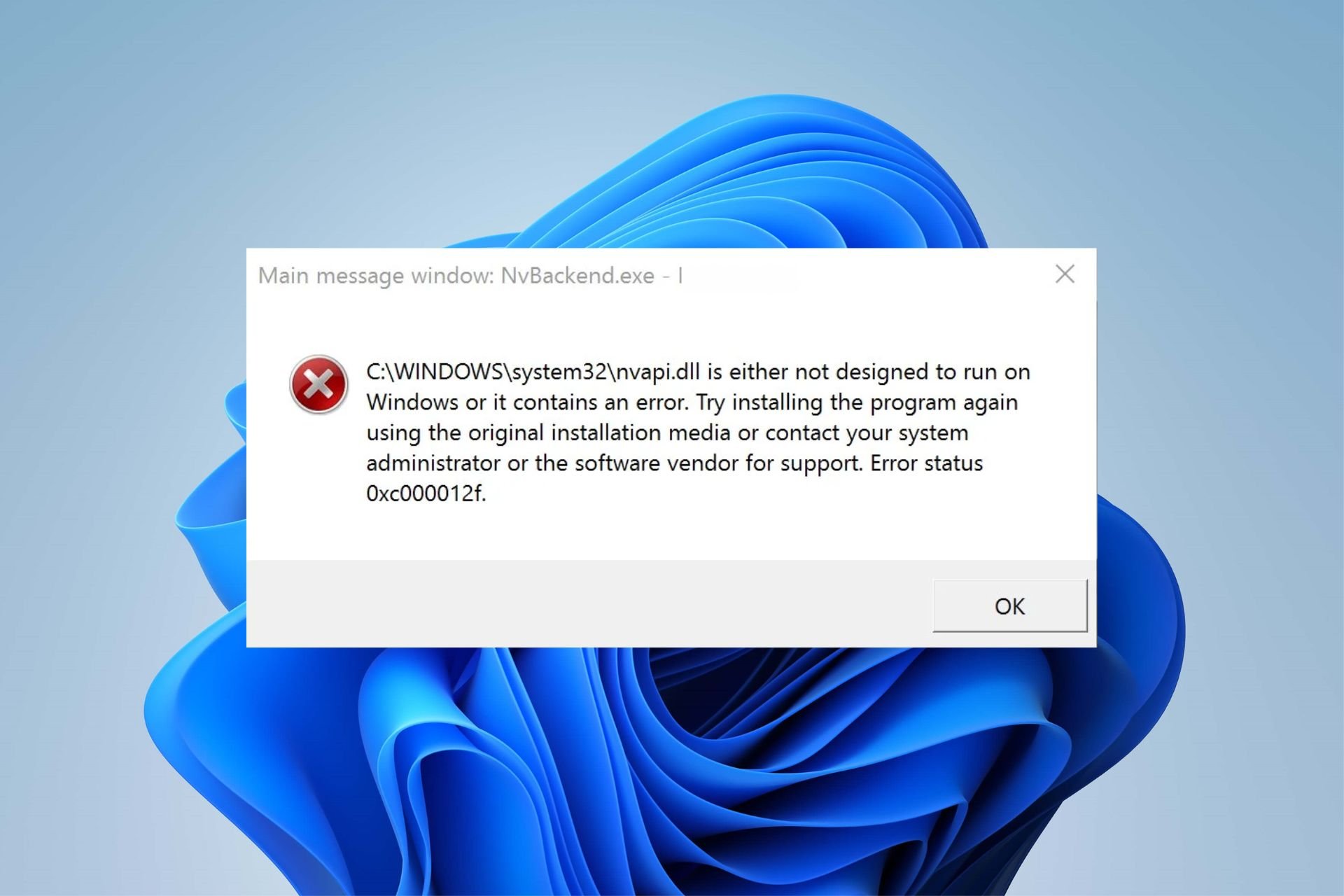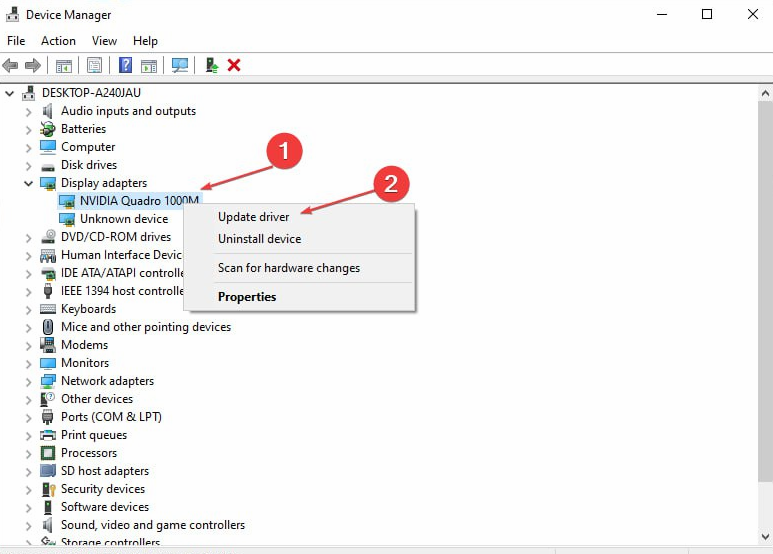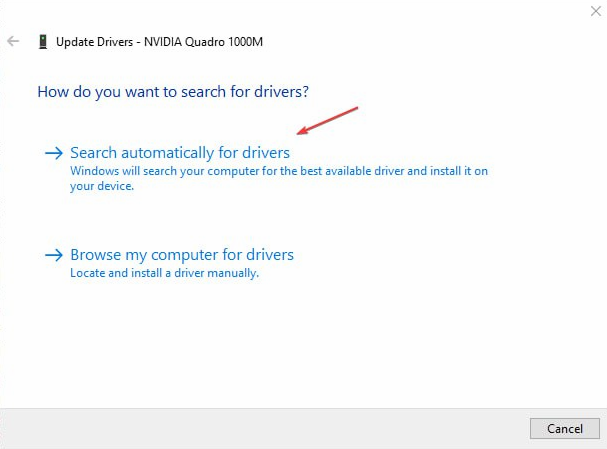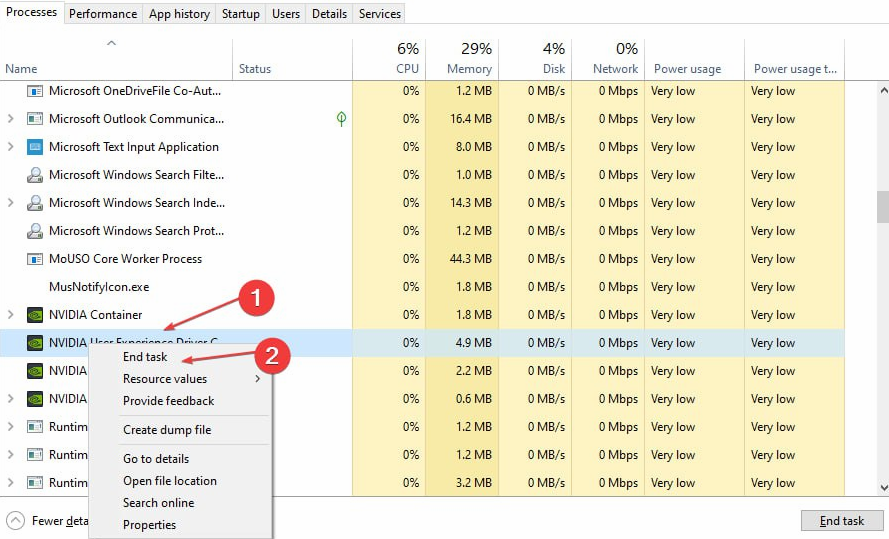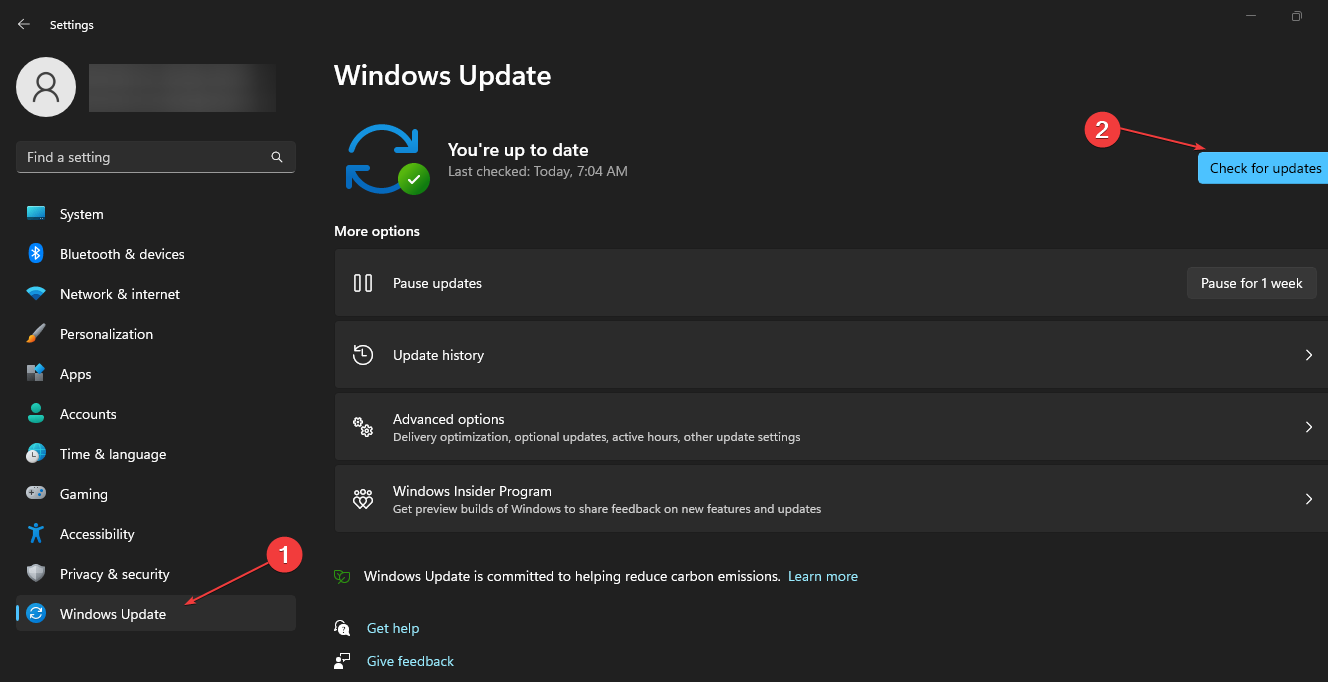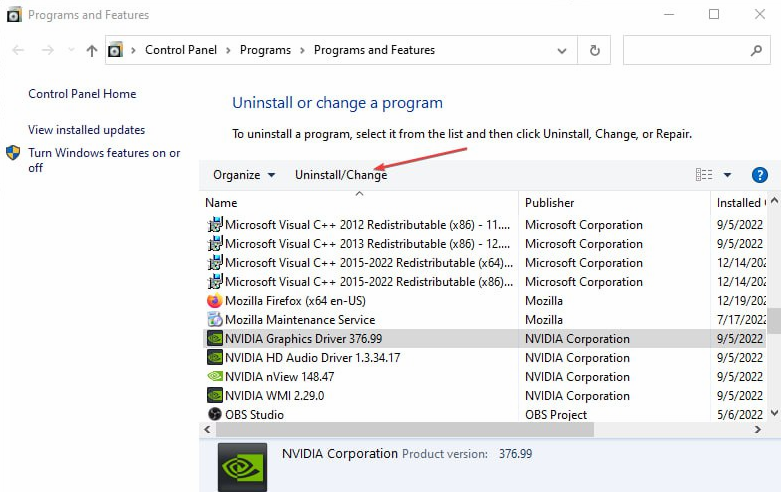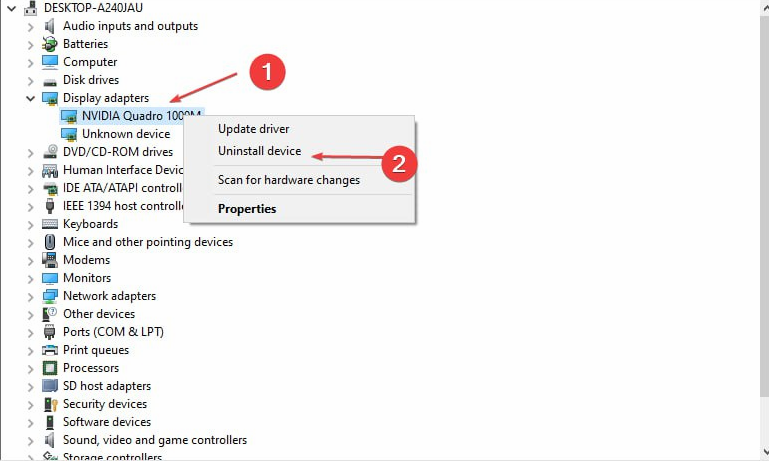Если конфигурация ПК включает видеокарту nVidia, в Диспетчере задач заметите такие процессы и службы, как nvbackend.exe, nvcpl.exe, Nvidia Streamer Service и прочие. Эти программы устанавливаются вместе с драйверами видеокарты и требуется для работы устройства с максимальной производительностью.
Чтобы графический процессор nVidia работал стабильно, нужно регулярно обновлять драйвера, но вместе с ними также устанавливается дополнительное программное обеспечение, которые может не понадобиться.
NvBackend.exe – что это за процесс?
NvBackend, также известный как Nvidia Backend является частью приложения GeForce Experience. Как следует из названия, он обрабатывает бэкенд сетевых коммуникаций, используемых GeForce Experience. Этот процесс работает в фоновом режиме и может привести к высокой загрузке процессора, сбоях в играх и синему экрану BSoD. Иногда проблема высокой загрузки решается путем обычной перезагрузки компьютера.
Хотя приложение абсолютно безвредно, его можно удалить, следуя инструкции.
Откройте раздел Программы и компоненты командой appwiz.cpl из окна Win + R.
В списке установленных приложений найдите Nvidia GeForce Experience, дважды щелкните по этой записи и следуйте инструкции по удалению.
После загрузки и установки последней версии приложения, обычно проблем с процессом NvBackend.exe не возникает.
Перезагрузка процесса
Еще один способ, с помощью которого можно решить ошибки NvBackend.exe, связанные с высокой нагрузкой на ресурсы системы.
Откройте Диспетчер задач нажатием на Ctrl + Shift + Esc. Найдите в списке фоновых процессов Nvidia Geforce Experience Backend. Щелкните по нему правой кнопкой мыши и снимите задачу.
После повторного запуска GE, проблема должна быть решена.
Отключение антивируса
Это обычная проблема, когда полезные приложения прерываются антивирусными приложениями, особенно Avast. Попробуйте отключить защиту в реальном времени и сделайте nvbackend.exe полностью функциональным. Это делается щелчком правой кнопки мыши на значке антивируса в области уведомлений, а затем выключением защиты в реальном времени.
Переустановка Geforce Experience
Часто приходится либо обновляться до новой версии, либо откатываться к предыдущей, чтобы снова все правильно работало.
Удалите существующие графические драйверы NVIDIA с помощью утилиты Display Driver Uninstall (DDU) в безопасном режиме.
Перейдите на страницу расширенного поиска драйверов NVIDIA по запросу в интернете. Загрузите последнюю версию драйверов в соответствии с установленной видеокартой.
Запустите загруженный файл. В ходе установки выберите параметры выборочной установки, затем отметьте флажком «Выполнить чистую установку». Это приведет к дальнейшему удалению предыдущих установок и инсталляции текущей версии.
После завершения проверьте, создается ли процессом nvbackend.exe высокая нагрузка на процессор.
Malware or Virus infection may trigger this problem
by Henderson Jayden Harper
Passionate about technology, Crypto, software, Windows, and everything computer-related, he spends most of his time developing new skills and learning more about the tech world. He also enjoys… read more
Updated on
- You may encounter the Nvbackend exe error when opening programs or starting Windows.
- The error may occur due to outdated Nvidia graphics cards and malware infections.
- Reinstalling Nvidia drivers and Restarting the Nvidia GeForce Experience Backend can resolve the error.
Users with an NVIDIA graphics card installed on their PC should notice processes and services like nvbackend.exe and nvcpl.exe. The Nvbackend, also known as NVIDIA Backend or NVIDIA GeForce Experience Backend processes may cause numerous issues with the system.
Hence, we’ll take you through some fixes for the Nvbackend exe error. Also, you can check our guide on Something went wrong error on Nvidia GeForce Experience on Windows 11.
What causes the Nvbackend exe error?
The Nvbackend.exe error may appear while launching a game or when starting Windows. It prevents users from accessing programs on the system, and it can also cause other issues like high CPU usage.
Some notable factors liable to cause the Nvbackend exe error are:
- Corrupt or missing system files – If you have corrupt system files on your computer or an essential file is missing, it can cause issues with the system. It may impede the activities of other programs and services, including Nvidia, prompting the Nvbackend exe error.
- Malware or virus infection – The Nvbackend exe error may occur on your PC due to malware or viruses impeding its performance. They can distort the functionality of your system and its components, causing many problems.
- Outdated Nvidia graphics card – Many errors may occur when you don’t install updates and patches for fixing bugs affecting the Nvidia graphics card. It affects its performance and that of other services depending on it.
Other factors like outdated Windows OS may also be responsible for the error. Nevertheless, you can easily resolve the error by following the steps provided further in this article.
How can I fix the Nvbackend exe error?
Try the following preliminary checks:
- Turn off background apps running on your PC.
- Disable antivirus software.
- Restart Windows in Safe Mode and check if the error appears when performing tasks.
If you can’t resolve the error, follow the steps below.
1. Update Nvidia Graphics drivers
- Press Windows + R keys to open the Run dialog box, type devmgmt.msc, and click OK to open the Device Management window.
- Click the Display Adapters, right-click the Nvidia driver, and select the Update driver.
- Then, click the Search automatically for drivers option.
- Restart your PC and check if the issue persists.
Update Nvidia graphics cards will install patches for fixing bugs that can cause the error and install the latest features to improve its performance.
Read our detailed article on updating graphics drivers on Windows 11 if you have any issues.
If you’re not sure about updating your drivers manually, you can always opt for third-party software that can help you do that automatically.
Sometimes, malfunctioning drivers can cause multiple system errors. If this happens to your PC, you may need to update or reinstall certain drivers entirely. As the process is not quite straightforward, we recommend using a reliable driver updater for the job.
Here’s how to do it:
- Download and install Outbyte Driver Updater.
- Launch the software.
- Wait for the app to detect all faulty drivers.
- Now, it will show you all the malfunctioning drivers listed to select the ones to Update or Ignore.
- Click on Update & Apply Selected to download and install the newest versions.
- Restart your PC to ensure the applied changes.

Outbyte Driver Updater
Secure your Windows PC with Outbyte from various errors caused by problematic drivers.
Disclaimer: this program needs to be upgraded from the free version in order to perform some specific actions.
2. Restart GeForce Experience Backend
- Press the Ctrl + Shift + Esc keys to launch the Task Manager.
- Click on More to expand the Task Manager, then locate the Nvidia GeForce Experience Backend.
- Right-click and select End task or process from the drop-down.
- Close the Task Manager and reopen GeForce Experience to check if the error persists.
Restarting the Nvidia GeForce Experience Backend process on your PC will resolve background activities impeding its performance.
3. Update Windows Operating System
- Press Windows + I key to open the Windows Settings app.
- Click on Windows Update and click on Check for updates. If there are any updates available, it will search for and install them.
Updating Windows will fix the bugs affecting your PC and resolve compatibility issues that may prompt the Nvbackend exe error.
Read about fixing Windows not connecting to update service if the error occurs on your PC.
- Spacebar, Enter, and Backspace are Not Working on Windows 11 [Fix]
- How to Fix Black and White Squares on the Computer Screen?
4. Uninstall Nvidia GeForce Experience
- Press Windows + R key to open the Run dialog box, type appwiz.cpl, and click OK.
- On the Programs page, find Nvidia GeForce Experience from the list of installed applications, click on it, and select Uninstall.
- Follow the on-screen instructions to complete the process.
- Restart your PC.
Removing the program will fix any corrupt installation or missing files issues causing the error.
5. Reinstall Nvidia drivers
- Press Windows + R key to open the Run dialog box, type devmgmt.msc, and press Enter to open the Device Manager.
- Click the drop-down button against the Display adapters to view the devices under it. Right-click on the Nvidia device and select Uninstall device from the drop-down.
- Check the box for Attempt to remove the driver for this device and click on Uninstall.
- Restart your PC and check if it helps resolve the error.
Reinstalling Nvidia drivers will allow its components to run smoothly.
In conclusion, our readers may be interested in fixing the Unable to Connect to Nvidia Try Again Later error on Windows 11.
Thank you for reading this article, and we hope it’s been informative! Please share your thoughts in the comments area below.
Пользователи с установленной на ПК видеокартой NVIDIA должны заметить такие процессы и службы, как nvbackend.exe и nvcpl.exe. Процессы Nvbackend, также известные как NVIDIA Backend или NVIDIA GeForce Experience Backend, могут вызывать многочисленные проблемы с системой.
Что вызывает ошибку Nvbackend exe?
Ошибка Nvbackend.exe может появиться при запуске игры или при запуске Windows. Это предотвращает доступ пользователей к программам в системе, а также может вызывать другие проблемы, такие как высокая загрузка ЦП.
Некоторые известные факторы, которые могут вызвать ошибку Nvbackend exe:
- Поврежденные или отсутствующие системные файлы. Если на вашем компьютере повреждены системные файлы или отсутствует важный файл, это может вызвать проблемы с системой. Это может препятствовать работе других программ и служб, в том числе Nvidia, вызывая ошибку Nvbackend exe.
- Вредоносное ПО или вирусная инфекция. Ошибка Nvbackend exe может возникнуть на вашем ПК из-за вредоносных программ или вирусов, препятствующих его работе. Они могут искажать функциональность вашей системы и ее компонентов, вызывая множество проблем.
- Устаревшая видеокарта Nvidia. Многие ошибки могут возникать, если вы не устанавливаете обновления и исправления для исправления ошибок, влияющих на видеокарту Nvidia. Это влияет на его производительность и на производительность других служб, зависящих от него.
Другие факторы, такие как устаревшая ОС Windows, также могут быть причиной ошибки. Тем не менее, вы можете легко устранить ошибку, выполнив действия, описанные далее в этой статье.
Как я могу исправить ошибку Nvbackend exe?
Попробуйте выполнить следующие предварительные проверки:
- Отключите фоновые приложения, работающие на вашем ПК.
- Отключите антивирусное программное обеспечение.
- Перезапустите Windows в безопасном режиме и проверьте, появляется ли ошибка при выполнении задач.
Если вы не можете устранить ошибку, выполните следующие действия.
1. Обновите графические драйверы Nvidia.
- Нажмите клавиши Windows + R, чтобы открыть диалоговое окно «Выполнить», введите devmgmt.msc и нажмите «ОК», чтобы открыть окно «Управление устройствами».
- Нажмите «Видеоадаптеры», щелкните правой кнопкой мыши драйвер Nvidia и выберите «Обновить драйвер».
- Затем выберите параметр Автоматический поиск драйверов.
- Перезагрузите компьютер и проверьте, сохраняется ли проблема.
Обновление графических карт Nvidia установит исправления для исправления ошибок, которые могут вызвать ошибку, и установит последние функции для повышения ее производительности.
Если вы не уверены в необходимости обновления драйверов вручную, вы всегда можете выбрать стороннее программное обеспечение, которое поможет вам сделать это автоматически.
2. Перезапустите серверную часть GeForce Experience.
- Нажмите клавиши Ctrl + Shift + Esc, чтобы запустить диспетчер задач.
- Нажмите «Еще», чтобы развернуть «Диспетчер задач», затем найдите серверную часть Nvidia GeForce Experience.
- Щелкните правой кнопкой мыши и выберите Завершить задачу или процесс в раскрывающемся списке.
- Закройте диспетчер задач и снова откройте GeForce Experience, чтобы проверить, сохраняется ли ошибка.
Перезапуск внутреннего процесса Nvidia GeForce Experience на вашем ПК устранит фоновые действия, снижающие его производительность.
3. Обновите операционную систему Windows
- Нажмите клавишу Windows + I, чтобы открыть приложение «Параметры Windows».
- Нажмите «Центр обновления Windows» и нажмите «Проверить наличие обновлений». Если есть какие-либо доступные обновления, он найдет и установит их.
Обновление Windows исправит ошибки, влияющие на ваш компьютер, и устранит проблемы совместимости, которые могут вызвать ошибку Nvbackend exe.
4. Удалите Nvidia GeForce Experience.
- Нажмите клавишу Windows + R, чтобы открыть диалоговое окно «Выполнить», введите appwiz.cpl и нажмите «ОК».
- На странице «Программы» найдите Nvidia GeForce Experience в списке установленных приложений, нажмите на нее и выберите «Удалить».
- Следуйте инструкциям на экране, чтобы завершить процесс.
- Перезагрузите компьютер.
Удаление программы исправит любые проблемы с поврежденной установкой или отсутствующими файлами, вызывающие ошибку.
5. Переустановите драйверы Nvidia.
- Нажмите клавишу Windows + R, чтобы открыть диалоговое окно «Выполнить», введите devmgmt.msc и нажмите, Enter чтобы открыть диспетчер устройств.
- Нажмите кнопку раскрывающегося списка рядом с адаптерами дисплея, чтобы просмотреть устройства под ним. Щелкните правой кнопкой мыши устройство Nvidia и выберите «Удалить устройство» в раскрывающемся списке.
- Установите флажок «Попытаться удалить драйвер для этого устройства» и нажмите «Удалить».
- Перезагрузите компьютер и проверьте, помогает ли это устранить ошибку.
Переустановка драйверов Nvidia позволит ее компонентам работать без сбоев.
Спасибо за чтение этой статьи, и мы надеемся, что она была информативной! Пожалуйста, поделитесь своими мыслями в области комментариев ниже.
Hence, we’ll take you through some fixes for the Nvbackend exe error. Also, you can check our guide on Something went wrong error on Nvidia GeForce Experience on Windows 11.
What causes the Nvbackend exe error?
The Nvbackend.exe error may appear while launching a game or when starting Windows. It prevents users from accessing programs on the system, and it can also cause other issues like high CPU usage.
Some notable factors liable to cause the Nvbackend exe error are:
Corrupt or missing system files – If you have corrupt system files on your computer or an essential file is missing, it can cause issues with the system. It may impede the activities of other programs and services, including Nvidia, prompting the Nvbackend exe error. Malware or virus infection – The Nvbackend exe error may occur on your PC due to malware or viruses impeding its performance. They can distort the functionality of your system and its components, causing many problems. Outdated Nvidia graphics card – Many errors may occur when you don’t install updates and patches for fixing bugs affecting the Nvidia graphics card. It affects its performance and that of other services depending on it.
Other factors like outdated Windows OS may also be responsible for the error. Nevertheless, you can easily resolve the error by following the steps provided further in this article.
Try the following preliminary checks:
Turn off background apps running on your PC. Disable antivirus software. Restart Windows in Safe Mode and check if the error appears when performing tasks.
If you can’t resolve the error, follow the steps below.
1. Update Nvidia Graphics drivers
Update Nvidia graphics cards will install patches for fixing bugs that can cause the error and install the latest features to improve its performance.
Read our detailed article on updating graphics drivers on Windows 11 if you have any issues.
If you’re not sure about updating your drivers manually, you can always opt for third-party software that can help you do that automatically.
2. Restart GeForce Experience Backend
Restarting the Nvidia GeForce Experience Backend process on your PC will resolve background activities impeding its performance.
Disclaimer: this program needs to be upgraded from the free version in order to perform some specific actions.
3. Update Windows Operating System
Updating Windows will fix the bugs affecting your PC and resolve compatibility issues that may prompt the Nvbackend exe error.
Read about fixing Windows not connecting to update service if the error occurs on your PC.
4. Uninstall Nvidia GeForce Experience
Removing the program will fix any corrupt installation or missing files issues causing the error.
5. Reinstall Nvidia drivers
Reinstalling Nvidia drivers will allow its components to run smoothly.
In conclusion, our readers may be interested in fixing the Unable to Connect to Nvidia Try Again Later error on Windows 11.
Thank you for reading this article, and we hope it’s been informative! Please share your thoughts in the comments area below.
SPONSORED
Name *
Email *
Commenting as . Not you?
Save information for future comments
Comment
Δ
Osibka Nvbackend Exe Kak Ispravit Za 5 Sagov
- Вы можете столкнуться с ошибкой Nvbackend exe при открытии программ или запуске Windows.
- Ошибка может возникать из-за устаревших видеокарт Nvidia и заражения вредоносным ПО.
- Переустановка драйверов Nvidia и перезапуск серверной части Nvidia GeForce Experience может устранить ошибку.
Икс УСТАНОВИТЕ, НАЖИМАЯ НА СКАЧАТЬ ФАЙЛ Для устранения различных проблем с ПК мы рекомендуем Restoro PC Repair Tool:
Это программное обеспечение исправит распространенные компьютерные ошибки, защитит вас от потери файлов, вредоносного ПО, аппаратного сбоя и оптимизирует ваш компьютер для достижения максимальной производительности. Исправьте проблемы с ПК и удалите вирусы прямо сейчас, выполнив 3 простых шага:
- Скачать инструмент восстановления ПК Restoro который поставляется с запатентованными технологиями (патент доступен здесь ) .
- Нажмите Начать сканирование чтобы найти проблемы Windows, которые могут вызывать проблемы с ПК.
- Нажмите Починить все для устранения проблем, влияющих на безопасность и производительность вашего компьютера
- Restoro был скачан пользователем 0 читателей в этом месяце.
Пользователи с установленной на ПК видеокартой NVIDIA должны заметить такие процессы и службы, как nvbackend.exe и nvcpl.exe. Процессы Nvbackend, также известные как NVIDIA Backend или NVIDIA GeForce Experience Backend, могут вызывать многочисленные проблемы с системой.
Следовательно, мы познакомим вас с некоторыми исправлениями ошибки Nvbackend exe. Кроме того, вы можете ознакомиться с нашим руководством по Что-то пошло не так ошибка на Nvidia GeForce Experience в Windows 11.
Что вызывает ошибку Nvbackend exe?
Ошибка Nvbackend.exe может появиться при запуске игры или при запуске Windows. Это предотвращает доступ пользователей к программам в системе, а также может вызывать другие проблемы, такие как высокая загрузка ЦП.
Некоторые известные факторы, которые могут вызвать ошибку Nvbackend exe:
- Поврежденные или отсутствующие системные файлы — Если у вас есть поврежденные системные файлы на вашем компьютере или отсутствует важный файл, это может вызвать проблемы с системой. Это может препятствовать работе других программ и служб, в том числе Nvidia, вызывая ошибку Nvbackend exe.
- Вредоносное ПО или вирусная инфекция — Ошибка Nvbackend exe может возникнуть на вашем ПК из-за вредоносных программ или вирусов, препятствующих его работе. Они могут искажать функциональность вашей системы и ее компонентов, вызывая множество проблем.
- Устаревшая видеокарта Nvidia — Многие ошибки могут возникать, когда вы не устанавливаете обновления и исправления для исправления ошибок, влияющих на видеокарту Nvidia. Это влияет на его производительность и на производительность других служб, зависящих от него.
Другие факторы, такие как устаревшая ОС Windows, также могут быть причиной ошибки. Тем не менее, вы можете легко устранить ошибку, выполнив действия, описанные далее в этой статье.
ps4 hulu plus данные повреждены
Как я могу исправить ошибку Nvbackend exe?
Попробуйте выполнить следующие предварительные проверки:
- Отключите фоновые приложения, работающие на вашем ПК.
- Отключите антивирусное программное обеспечение.
- Перезагрузите Windows в безопасном режиме и проверьте, появляется ли ошибка при выполнении задач.
Если вы не можете устранить ошибку, выполните следующие действия.
1. Обновите графические драйверы Nvidia.
- Нажмите клавиши +, чтобы открыть Бегать диалоговое окно, введите devmgmt.msc и нажмите ХОРОШО открыть Управление устройствами окно.
- Нажмите на Видеоадаптеры , щелкните правой кнопкой мыши Драйвер Nvidia и выберите Обновить драйвер .
- Затем нажмите кнопку Автоматический поиск драйверов вариант.
- Перезагрузите компьютер и проверьте, сохраняется ли проблема.
Обновление графических карт Nvidia установит исправления для исправления ошибок, которые могут вызвать ошибку, и установит последние функции для повышения ее производительности.
Читайте нашу подробную статью о обновление графических драйверов в Windows 11 если у вас есть какие-либо проблемы.
Если вы не уверены в необходимости обновления драйверов вручную, вы всегда можете выбрать стороннее программное обеспечение, которое поможет вам сделать это автоматически.
Различные ошибки являются следствием неправильной работы драйвера. В этом случае вам может потребоваться полностью обновить или переустановить этот конкретный компонент. Поскольку этот процесс не является простым для завершения, мы рекомендуем использовать для этой работы автоматизированный инструмент. Вот как это сделать:
- Скачайте и установите DriverFix .
- Запустите приложение.
- Подождите, пока программа обнаружит все неисправные драйверы.
- Теперь вам будет представлен список всех драйверов, у которых есть проблемы, и вам просто нужно выбрать те, которые вы хотели исправить.
- Подождите, пока DriverFix загрузит и установит новейшие драйверы.
- Перезапуск ваш компьютер, чтобы изменения вступили в силу.
DriverFix
Защитите свою Windows от любых ошибок, вызванных поврежденными драйверами, установив и используя DriverFix уже сегодня!
Бесплатная пробная версия
Посетите вебсайт
Отказ от ответственности: эта программа должна быть обновлена с бесплатной версии, чтобы выполнять некоторые определенные действия.
2. Перезапустите серверную часть GeForce Experience.
- Нажмите клавиши + +, чтобы запустить Диспетчер задач.
- Нажмите на Более расширить Диспетчер задач , затем найдите Серверная часть Nvidia GeForce Experience .
- Щелкните правой кнопкой мыши и выберите Завершить задачу или процесс из раскрывающегося списка.
- Закройте диспетчер задач и снова откройте GeForce Experience, чтобы проверить, сохраняется ли ошибка.
Перезапуск внутреннего процесса Nvidia GeForce Experience на вашем ПК устранит фоновые действия, снижающие его производительность.
3. Обновите операционную систему Windows
- Нажмите клавишу +, чтобы открыть Параметры Windows приложение.
- Нажмите на Центр обновления Windows и нажмите на Проверить наличие обновлений . Если есть какие-либо доступные обновления, он найдет и установит их.
Обновление Windows исправит ошибки, влияющие на ваш компьютер, и устранит проблемы совместимости, которые могут вызвать ошибку Nvbackend exe.
Прочитать о исправление того, что Windows не подключается к службе обновлений если ошибка возникает на вашем ПК.
Подробнее об этой теме
- Следующие компоненты необходимы для запуска этой программы [Fix]
- Исправлено: устанавливаемый драйвер не проверен
- Как принудительно отсоединить Surface Book
- Порт USB на передней панели не работает: вот как его включить
4. Удалите Nvidia GeForce Experience.
- Нажмите клавишу +, чтобы открыть Бегать диалоговое окно, введите appwiz.cpl и нажмите ХОРОШО .
- На Программы страница, найти Опыт Nvidia GeForce в списке установленных приложений нажмите на него и выберите Удалить .
- Следуйте инструкциям на экране, чтобы завершить процесс.
- Перезагрузите компьютер.
Удаление программы исправит любые проблемы с поврежденной установкой или отсутствующими файлами, вызывающие ошибку.
5. Переустановите драйверы Nvidia.
- Нажмите клавишу +, чтобы открыть Бегать диалоговое окно, введите devmgmt.msc, и нажмите, чтобы открыть Диспетчер устройств.
- Нажмите кнопку раскрывающегося списка напротив Видеоадаптеры для просмотра устройств под ним. Щелкните правой кнопкой мыши на устройство Nvidia и выберите Удалить устройство из раскрывающегося списка.
- Установите флажок для Попытаться удалить драйвер для этого устройства и нажмите на Удалить .
- Перезагрузите компьютер и проверьте, помогает ли это устранить ошибку.
Переустановка драйверов Nvidia позволит ее компонентам работать без сбоев.
В заключение, нашим читателям может быть интересно исправить Не удается подключиться к Nvidia. Повторите попытку позже. в Windows 11.
Спасибо, что прочитали эту статью, и мы надеемся, что она была информативной! Пожалуйста, поделитесь своими мыслями в области комментариев ниже.
Все еще есть проблемы? Исправьте их с помощью этого инструмента:
СПОНСОР
Если приведенные выше советы не помогли решить вашу проблему, на вашем ПК могут возникнуть более серьезные проблемы с Windows. Мы рекомендуем загрузка этого инструмента для ремонта ПК (оценка «Отлично» на TrustPilot.com), чтобы легко их решать. После установки просто нажмите кнопку Начать сканирование кнопку, а затем нажмите на Починить все.
эта страница сейчас недоступна